Remediați Windows 10 nu pornește de pe USB
Publicat: 2021-07-07
Pornirea Windows 10 de pe o unitate USB bootabilă este o opțiune bună, mai ales atunci când laptopul nu acceptă unități CD sau DVD. De asemenea, este util dacă sistemul de operare Windows se blochează și trebuie să reinstalați Windows 10 pe computer. Cu toate acestea, mulți utilizatori s-au plâns că Windows 10 nu va porni de pe USB.
Citiți mai departe pentru a afla mai multe despre cum să porniți de pe USB Windows 10 și verificați metodele pe care le puteți utiliza dacă nu puteți porni de pe USB Windows 10.

Cuprins
- Cum să remediați Windows 10 nu va porni de pe USB problema
- Metoda 1: Schimbați sistemul de fișiere USB la FAT32
- Metoda 2: Asigurați-vă că USB este Bootable
- Metoda 3: Verificați dacă Boot from USB este acceptat
- Metoda 4: Schimbați prioritatea de pornire în Setările de pornire
- Metoda 5: Activați Boot Legacy și Dezactivați Secure Boot
Cum să remediați Windows 10 nu va porni de pe USB problema
În acest ghid, am explicat cum să porniți Windows 10 de pe USB în cinci metode ușor de urmat pentru confortul dvs.
Metoda 1: Schimbați sistemul de fișiere USB la FAT32
Unul dintre motivele pentru care computerul nu va porni de pe USB este conflictul dintre formatele de fișiere. Dacă computerul dvs. folosește un sistem UEFI și USB-ul folosește un sistem de fișiere NTFS, este foarte probabil să vă confruntați cu PC-ul nu va porni de la o problemă USB. Pentru a evita un astfel de conflict, va trebui să schimbați sistemul de fișiere al USB de la NFTS la FAT32. Urmați pașii de mai jos pentru a face acest lucru:
1. Conectați USB la un computer Windows după ce este pornit.
2. Apoi, lansați File Explorer.
3. Apoi, faceți clic dreapta pe unitatea USB și apoi selectați Formatare așa cum se arată.
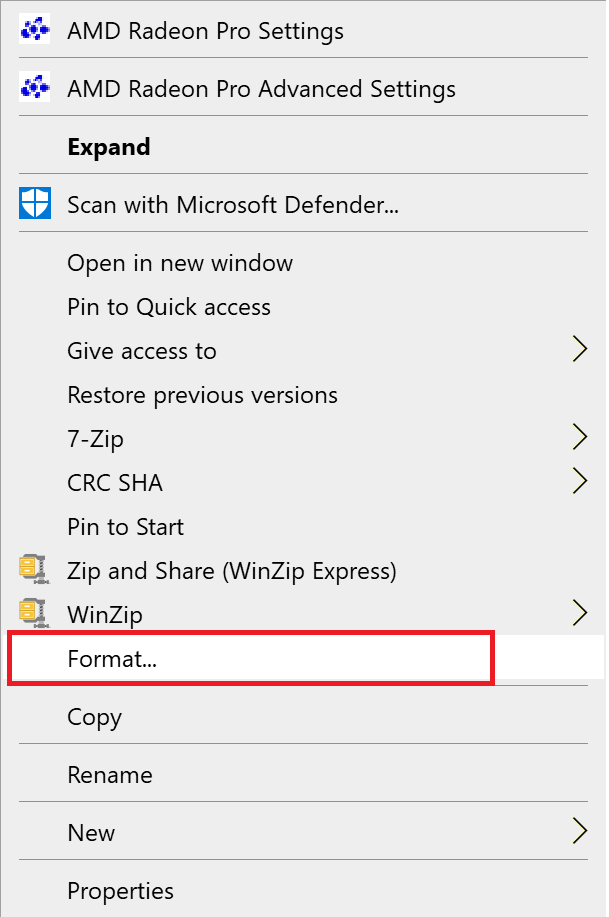
4. Acum, selectați FAT32 din listă.
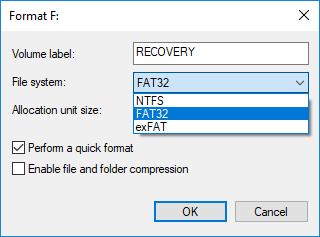
5. Bifați caseta de lângă Formatare rapidă .
5. În cele din urmă, faceți clic pe Start pentru a începe procesul de formatare a USB-ului.
După ce USB-ul a fost formatat în FAT32, trebuie să implementați următoarea metodă pentru a crea un mediu de instalare pe USB-ul formatat.
Metoda 2: Asigurați-vă că USB este Bootable
Windows 10 nu va porni de pe USB dacă ați creat incorect unitatea flash USB. În schimb, trebuie să utilizați instrumentele corecte pentru a crea medii de instalare pe USB pentru a instala Windows 10.
Notă: USB-ul pe care îl utilizați ar trebui să fie gol, cu cel puțin 8 GB de spațiu liber.
Urmați pașii de mai jos dacă nu ați creat încă un mediu de instalare:
1. Descărcați instrumentul de creare media de pe site-ul web oficial Microsoft făcând clic pe Instrumentul Descărcare acum , după cum se arată mai jos. 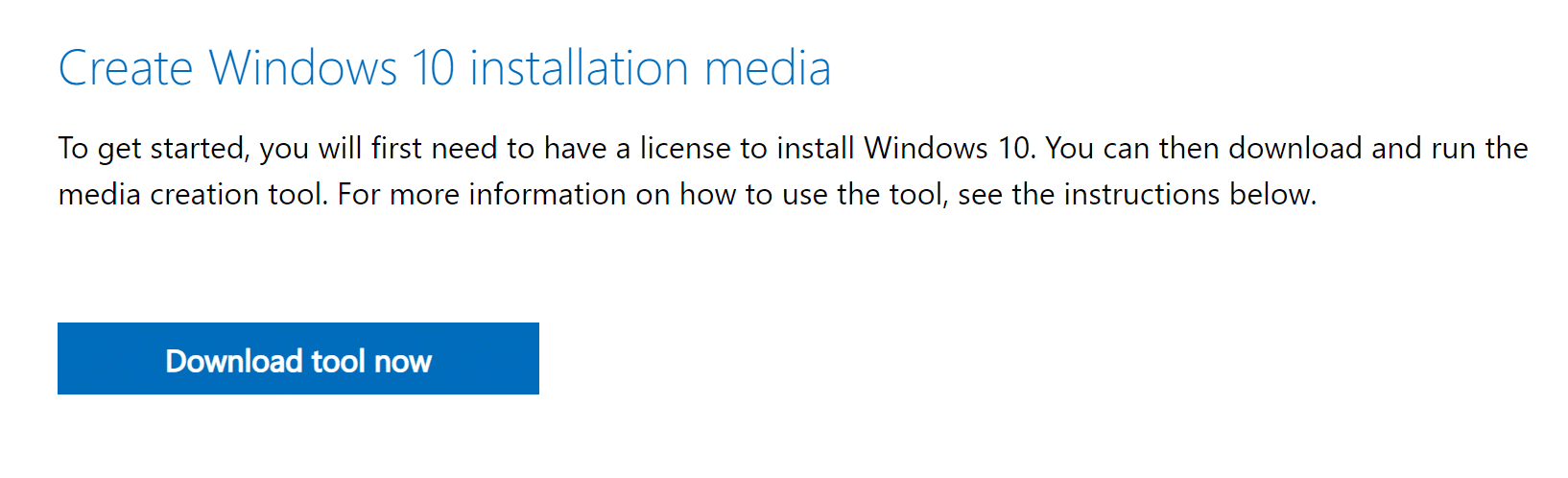
2. După ce fișierul este descărcat, faceți clic pe fișierul descărcat .
3. Apoi, faceți clic pe Run pentru a rula Media Creation Tool. Nu uitați să fiți de acord cu termenii licenței.
4. Apoi, alegeți Creare suport de instalare pentru alt PC . Apoi, faceți clic pe Următorul .
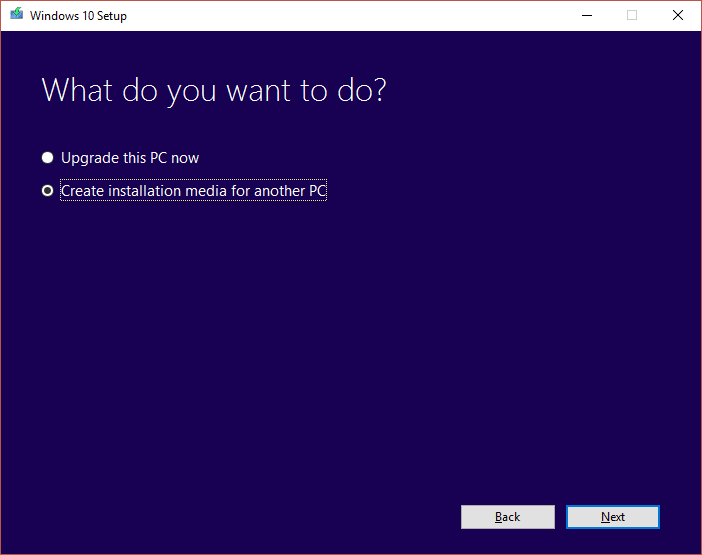
5. Acum, alegeți versiunea de Windows 10 pe care doriți să o descărcați.

6. Alegeți o unitate flash USB ca suport pe care doriți să îl descărcați și faceți clic pe Următorul.
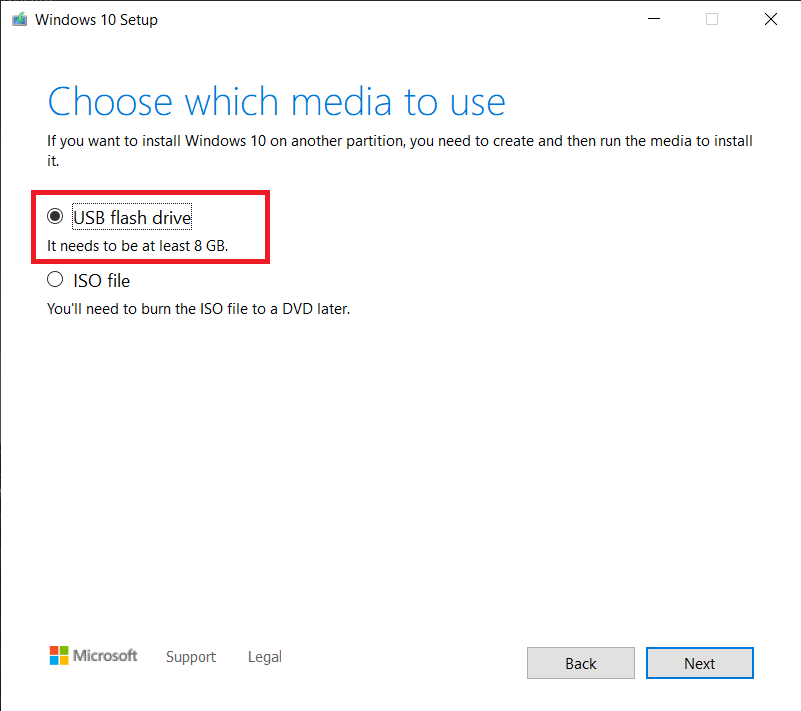
7. Va trebui să selectați manual unitatea USB pe care doriți să o utilizați în ecranul „Selectați o unitate flash USB” .
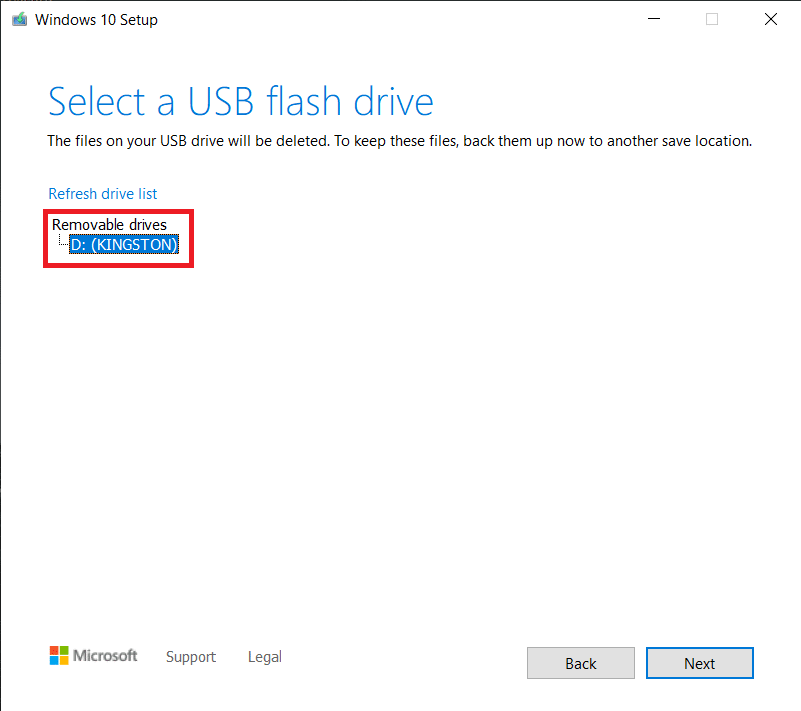

8. Instrumentul de creare media va începe să descarce Windows 10 și în funcție de viteza dvs. de internet; instrumentul poate dura până la o oră pentru a termina descărcarea.
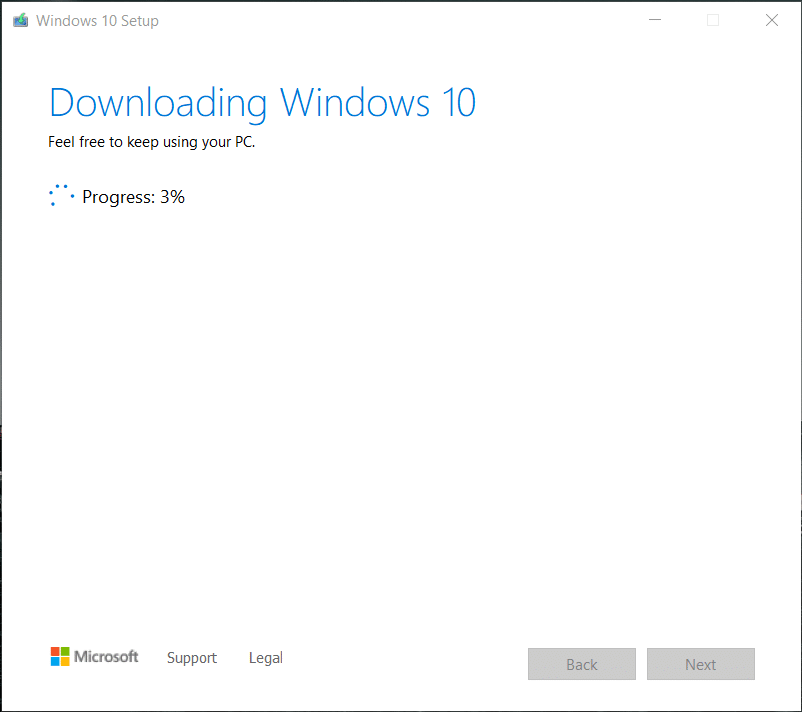
Odată terminat, unitatea flash USB bootabilă va fi gata. Pentru pași mai detaliați, citiți acest ghid: Cum să creați medii de instalare Windows 10 cu Instrumentul de creare a conținutului media
Metoda 3: Verificați dacă Boot from USB este acceptat
Majoritatea computerelor moderne oferă caracteristica care acceptă pornirea de pe o unitate USB. Pentru a verifica dacă computerul acceptă pornirea USB, trebuie să verificați setările BIOS-ului computerului.
1. Porniți computerul.
2. În timp ce computerul pornește, apăsați și mențineți apăsată tasta BIOS până când computerul intră în meniul BIOS.
Notă: tastele standard pentru a intra în BIOS sunt F2 și Delete , dar pot varia în funcție de producătorul mărcii și modelul dispozitivului. Asigurați-vă că verificați manualul livrat cu computerul dvs. sau vizitați site-ul web al producătorului. Iată o listă cu câteva mărci de PC-uri și cheile BIOS pentru acestea:
- Asus – F2
- Dell – F2 sau F12
- HP – F10
- Desktop-uri Lenovo – F1
- Laptop-uri Lenovo – F2 / Fn + F2
- Samsung – F2
3. Accesați Opțiuni de pornire și apăsați Enter .
4. Apoi, mergeți la Boot Priority și apăsați Enter.
5. Verificați dacă pornirea de la opțiunea USB este listată aici.

Dacă nu, atunci computerul nu acceptă pornirea de pe o unitate USB. Veți avea nevoie de un CD/DVD pentru a instala Windows 10 pe computer.
Metoda 4: Schimbați prioritatea de pornire în Setările de pornire
O alternativă la remedierea imposibilității de a porni Windows 10 de pe USB este schimbarea priorității de pornire a unității USB în setările BIOS.
1. Porniți computerul și apoi introduceți BIOS așa cum este explicat în Metoda 3.
2. Accesați Opțiuni de pornire sau un titlu similar și apoi apăsați Enter .
3. Acum, navigați la Boot Priority .
4. Selectați unitatea USB ca primul dispozitiv de pornire .

5. Salvați modificările și reporniți computerul pentru a porni de pe USB.
Citiți și: SOLUȚIONAT: Nicio eroare de dispozitiv de pornire disponibilă în Windows 7/8/10
Metoda 5: Activați Boot Legacy și Dezactivați Secure Boot
Dacă aveți un computer care utilizează EFI/UEFI, va trebui să activați Legacy Boot și apoi să încercați din nou să porniți de pe USB. Urmați pașii de mai jos pentru a activa pornirea moștenită și pentru a dezactiva pornirea securizată:
1. Porniți computerul. Apoi, urmați pașii din Metoda 3 pentru a intra în BIOS .
2. În funcție de modelul computerului dvs., BIOS-ul va lista diferite titluri de opțiuni pentru setările Legacy Boot.
Notă: Unele nume cunoscute care indică setările de pornire vechi sunt Suport moștenit, Control dispozitiv de pornire, CSM moștenit, Modul de pornire, Opțiune de pornire, Filtru opțiune de pornire și CSM.
3. După ce găsiți opțiunea de setări Legacy Boot , activați-o.
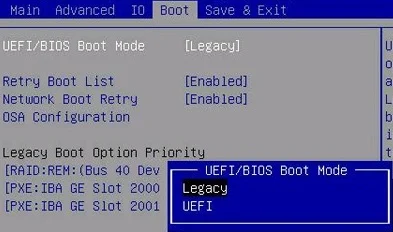
4. Acum, căutați o opțiune intitulată Secure Boot sub Boot Options.
5 . Dezactivați-l folosind tastele ( plus) + sau (minus) – .
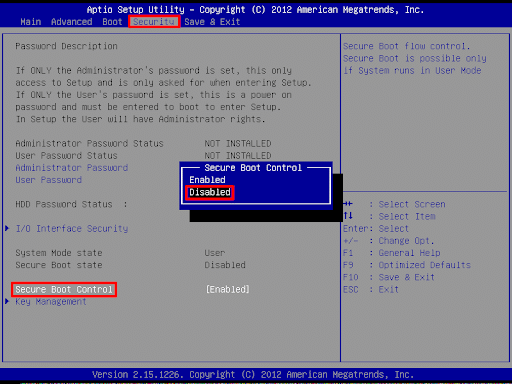
6. În cele din urmă, apăsați F10 pentru a salva setările.
Rețineți că această cheie poate varia și în funcție de modelul și producătorul laptopului/desktopului dvs.
Recomandat:
- Cum să activați opțiunea de pornire avansată moștenită în Windows 10
- Remediați eroarea Niciun dispozitiv de ieșire audio nu este instalat
- Folderul de reparații revine în continuare la numai citire pe Windows 10
- Cum să activați sau să dezactivați contul de administrator în Windows 10
Sperăm că acest ghid a fost util și că ați reușit să remediați Windows 10 nu va porni din problema USB . De asemenea, dacă aveți întrebări sau sugestii cu privire la acest articol, nu ezitați să le trimiteți în secțiunea de comentarii.
